Deci, ai un nou PS4 și nu te-ai putut aștepta să începi să joci jocuri pe el, că tocmai ai trecut prin a pune totul în mod implicit? Există o șansă bună ca avatarul profilului PSN să fie setat la opțiunile de stoc care ți s-au prezentat în timpul instalării. Sau poate că nu este, dar sunteți doar plictisit de avatarul actual și sunteți plini de dorința de a trece la unul nou. Sony PS4 este o mașină excelentă, cu singurul defect de a avea un interfață complicată cu multe caracteristici ascunse sub suprafață. Deci, dacă sunteți cineva care vrea să-și schimbe Avatar-ul PSN, dar nu poate să-ți dau seama cum, iată cum poți să-ți schimbi avatarul PSN:
Schimbați-vă PSN Avatar pe PS4
Notă : Am încercat metoda pe PS4 Pro, dar procesul ar trebui să fie aproape identic pe PS4 Slim și PS4 mai vechi.
- Accesați tabloul de bord PlayStation 4 și introduceți opțiunea "Profil", subliniind-o și apăsând butonul X de pe controler.
- Veți fi prezentat acum cu ecranul de profil. Faceți clic pe butonul cu 3 puncte pentru a afișa alte opțiuni. De acolo, selectați opțiunea "Editați profilul" .
- Veți primi acum o listă de opțiuni de unde puteți alege modul de editare a profilului dvs. Selectați opțiunea "Avatar" pentru a continua.
- Acum veți vedea lista de avataruri disponibile de la Sony . Sony oferă în prezent peste 275 de avatare de a alege de la. Din nefericire, Sony permite utilizatorilor doar să aleagă din Avatarele lor furnizate oficial, ceea ce înseamnă că utilizatorii nu își pot încărca propriile avatare personalizate. Odată ce ați selectat avatarul dorit, apăsați butonul X pentru a continua. Va apărea un ecran de confirmare, selectați opțiunea "Confirmare" pentru a salva modificările sau selectați opțiunea "Anulare" pentru a reveni.
- Odată ce apăsați confirmați, apăsați butonul CIRCLE de pe controlerul dvs. pentru a vă întoarce și a asista la modificările aduse avatarul profilului.
Utilizați imaginea profilului personalizat pe PSN
În timp ce Sony limitează utilizatorii să utilizeze doar avatarele pe care le oferă oficial, utilizatorii pot încărca propriile fotografii personalizate ale profilului. Acest lucru este posibil cu ajutorul aplicației PlayStation. Pentru a schimba imaginea de profil, urmați pașii de mai jos:
- Mai întâi, descărcați aplicația PlayStation pentru dispozitivul iOS sau Android, disponibil gratuit. Deschideți aplicația și conectați-vă cu contul dvs. PSN .
- Apoi atingeți pictograma profilului din partea dreaptă sus pentru a afișa un meniu derulant. Selectați opțiunea "Profil" de la ea.
- După ce faceți acest lucru, veți primi o pagină nouă care oferă o imagine de ansamblu asupra profilului dvs. Aici, atingeți opțiunea "Editați profilul" pentru a dezvălui un alt meniu derulant și selectați "Add Picture Profile" din meniu.
- Acum puteți să faceți o fotografie nouă sau să selectați o fotografie existentă din galeria dvs. Selectați o opțiune care se potrivește preferințelor dvs. și apoi aliniați imaginea în pătratul de decupare. După ce ați terminat, atingeți butonul "OK" din colțul din dreapta sus.
- Si asta e. Veți vedea acum că imaginea dvs. de profil a fost actualizată.
Rețineți că această imagine nouă este vizibilă numai pentru dvs. Profilul dvs. public va fi în continuare avatarul pe care l-ați selectat mai devreme. Dar, hei, cel puțin e ceva, nu?
Schimbați avatar-ul cu ușurință
În timp ce Sony vă obligă să alegeți din setul lor oficial de Avatare, colecția este încă destul de bună. Alternativ, puteți încărca o imagine de profil personalizată pentru a schimba cel puțin aspectul profilului dvs. pe dispozitiv. Deci, încercați și, dacă aveți vreo îndoială, anunțați-ne în secțiunea de comentarii de mai jos și vă vom ajuta cu plăcere.


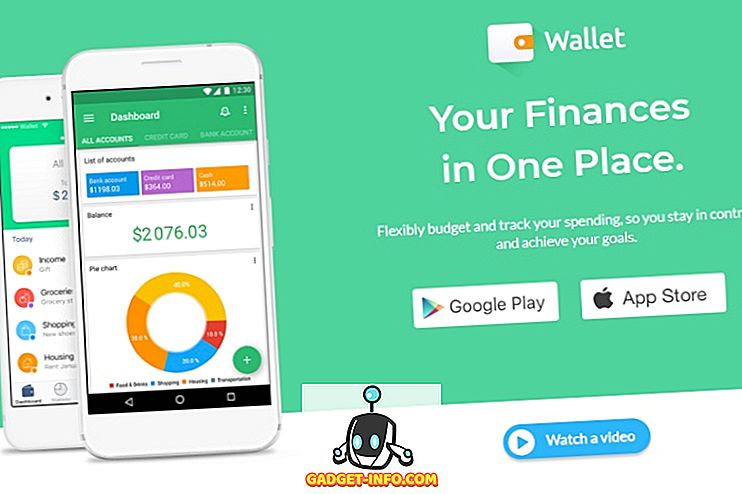






![social media - Schimbarea tendințelor pe Internet în 2011 [Infographic]](https://gadget-info.com/img/social-media/810/sharing-trends-internet-2011-2.jpg)